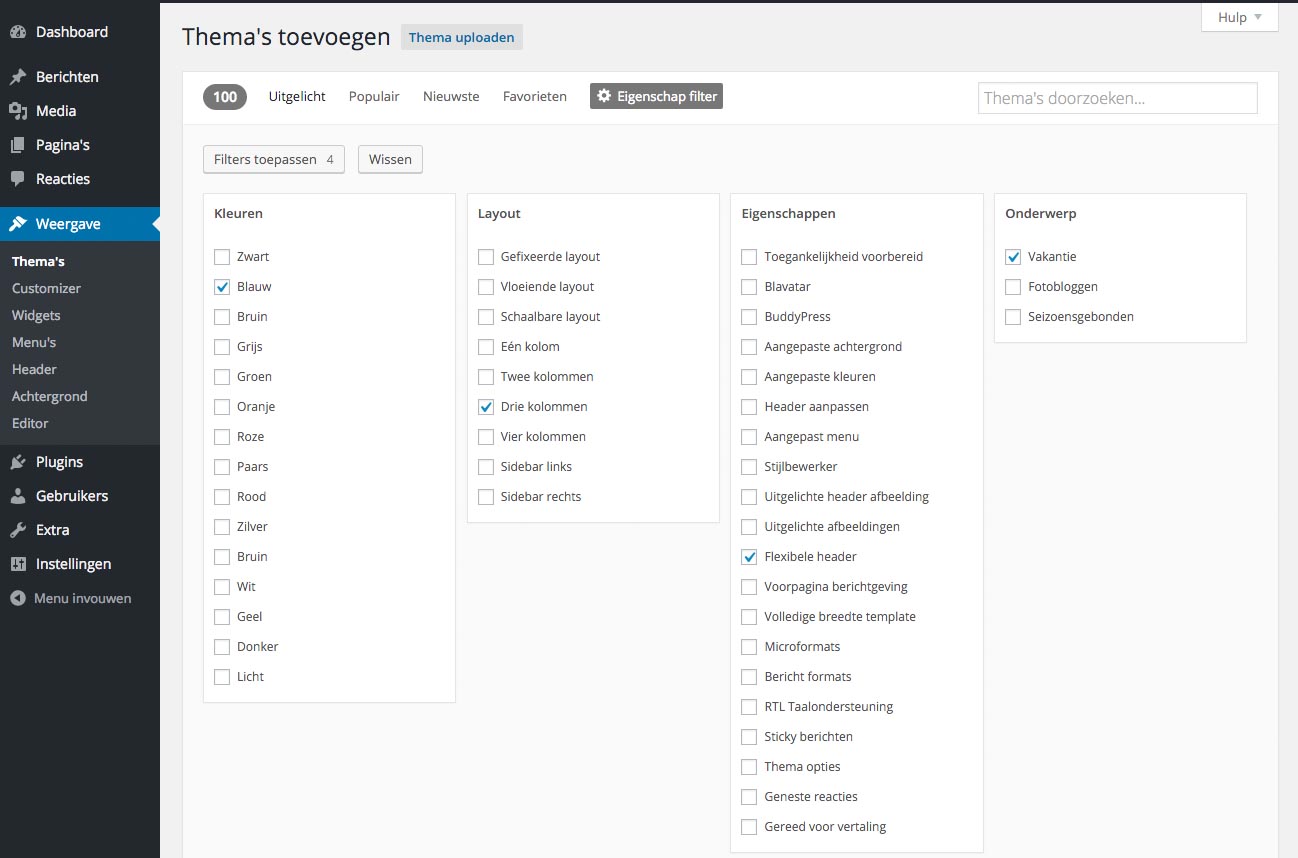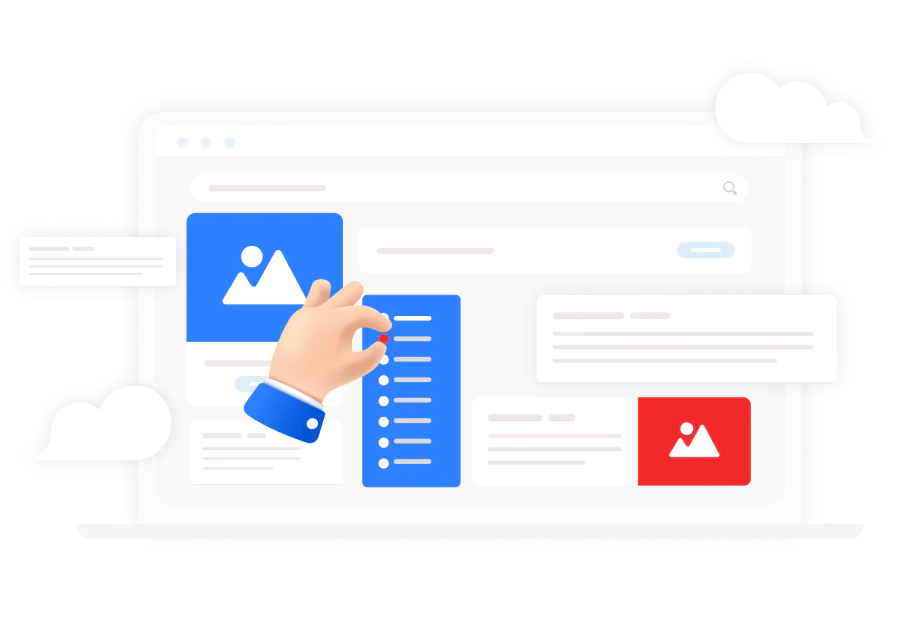
Wordpress thema installeren
Wordpress thema kiezen en configureren
Bepaal eenvoudig uitstraling van je website
Heb je zelf je WordPress installatie gedaan en wil je gebruik maken van een van de standaard thema's die op WordPress.org te vinden zijn? Volg dan deze eenvoudige stappen om jouw gewenste thema te installeren.
Handleiding thema installeren
Om te beginnen dien je natuurlijk in te loggen in jouw WordPress site. Ik ga er vanuit dat dit geen problemen oplevert. Vervolgens navigeer je in het linker menu naar "weergave" en vervolgens naar "thema's". Vervolgens kies je - bovenaan de pagina - "nieuwe toevoegen".
Beschikbare thema's
Je ziet nu direct een overzicht van de beschikbare thema's en kunt hier vervolgens een keuze maken uit diverse opties. Zo kun je de meest populaire (meest gebruikte), nieuwste en uitgelichte thema's bekijken. Je kunt ze tevens aanvinken als favoriet om ze later eenvoudig terug te vinden.
Wil je een thema dat vooral blauw gekleurd is? Of een vakantie-gerelateerd thema met drie kolommen? Moet elke header aanpasbaar zijn? Gebruik dan het filter dat helemaal rechts staat om al jouw gewenste opties aan te vinken.
WordPress thema uploaden
Je kunt er ook voor kiezen om een thema te uploaden. Deze optie zie je bovenin en geeft je de mogelijkheid om thema's in te zetten die niet officieel op de WordPress repo staan. Hierbij heb je onder andere het voordeel dat je maatwerk thema's kunt installeren die specifiek geircht zijn op jouw of jouw bedrijf. Hiermee profileer je je natuurlijk ten opzichte van je concurrenten.
Mocht je meer informatie willen over het inzetten van maatwerk thema's dan kun je ons altijd een bericht sturen, bellen op 058 711 09 16 of hieronder je reactie achter laten.